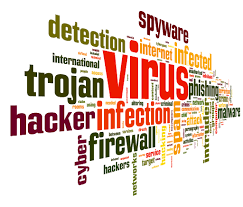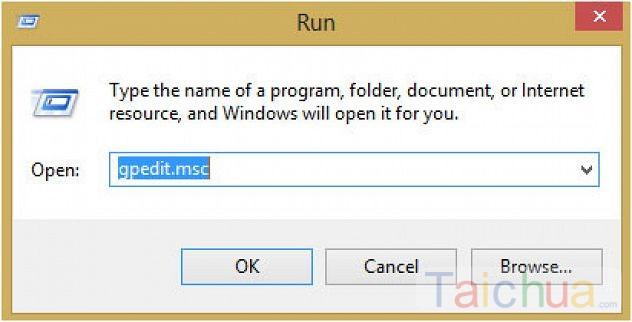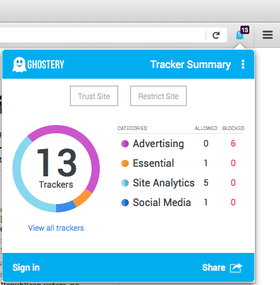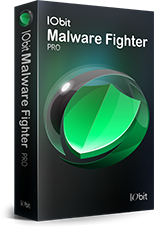Đối với hệ điều hành Windows 8 thì có rất nhiều phần mềm, ứng dụng được tích hợp sẵn. Và trong số đó thì Windows Defender cũng không ngoại lệ. Vậy làm thế nào để có thể gỡ bỏ được Windows Defender trên Windows 8? Cùng chúng tôi giải đáp thắc mắc này qua bài viết dưới đây nhé!

Hướng dẫn gỡ bỏ Windows Defender trên Windows 8
Hướng dẫn gỡ bỏ Windows Defender trên Windows 8
Trước tiên, máy tính của bạn cần phải cài đặt hệ điều hành Windows 8. Nếu đang là phiên bản khác thì bạn tải hệ điều hành này về tại: Download Windows 8. Sau đó thực hiện theo các bước sau:
Bước 1: Để gỡ bỏ ứng dụng thì trước tiên bạn cần vô hiệu hóa Windows Defender trước để tránh gây ra xung đột trong quá trình gỡ cài đặt. Để vô hiệu hóa thì từ màn hình Start >> All Apps >> Windows Defender.

Tìm kiếm ứng dụng Windows Defender
Khi đó Windows Defender sẽ được mở, bạn chuyển qua Tab Settings, đi xuống thẻ Administrator rồi tích vào ô Turn on Windows Defender để thực hiện vô hiệu hóa.

Thực hiện vô hiệu hóa Windows Defender
Bước 2: Download công cụ Windows Defender Uninstaller về máy tính.
Bước 3: Mở công cụ Windows Defender Uninstaller lên, nhấp chuột vòa nút Uninstaller Windows Defender để thực hiện gỡ bỏ.

Thao tác thực hiện gỡ bỏ phần mềm
Chỉ với 3 bước thực hiện đơn giản như trên thì bạn đã gỡ bỏ được hoàn toàn phần mềm Windows Defender trên Windows 8 rồi. Thật là đơn giản đúng không nào?
Chúc các bạn thành công!